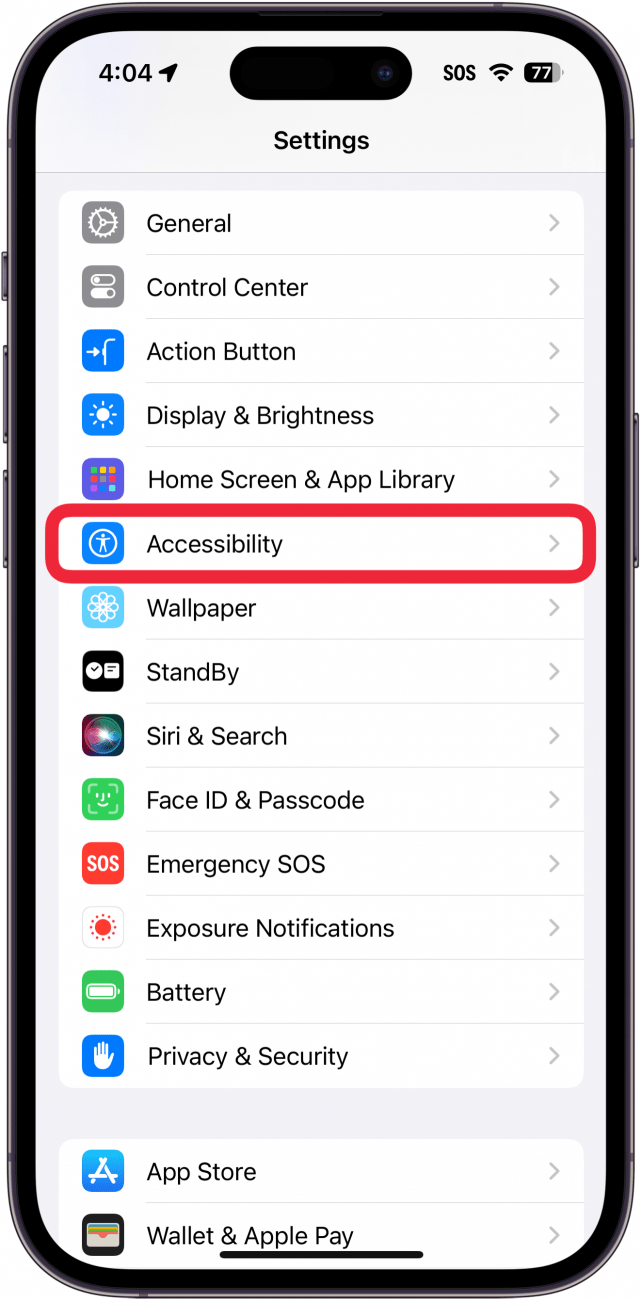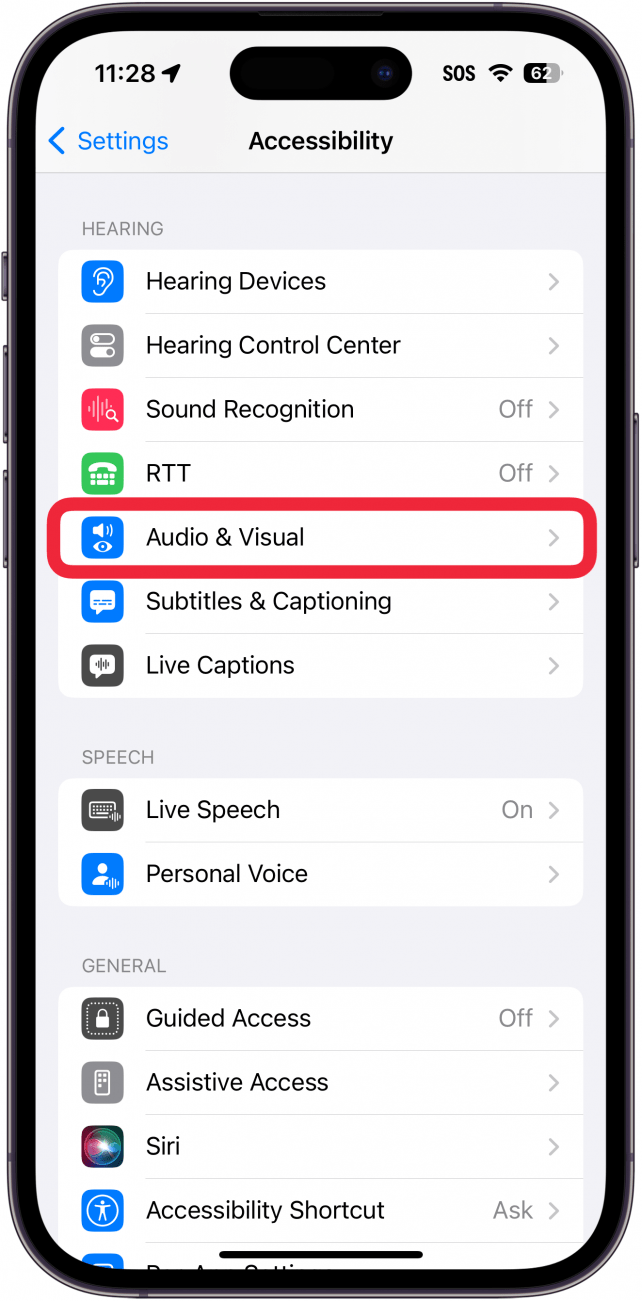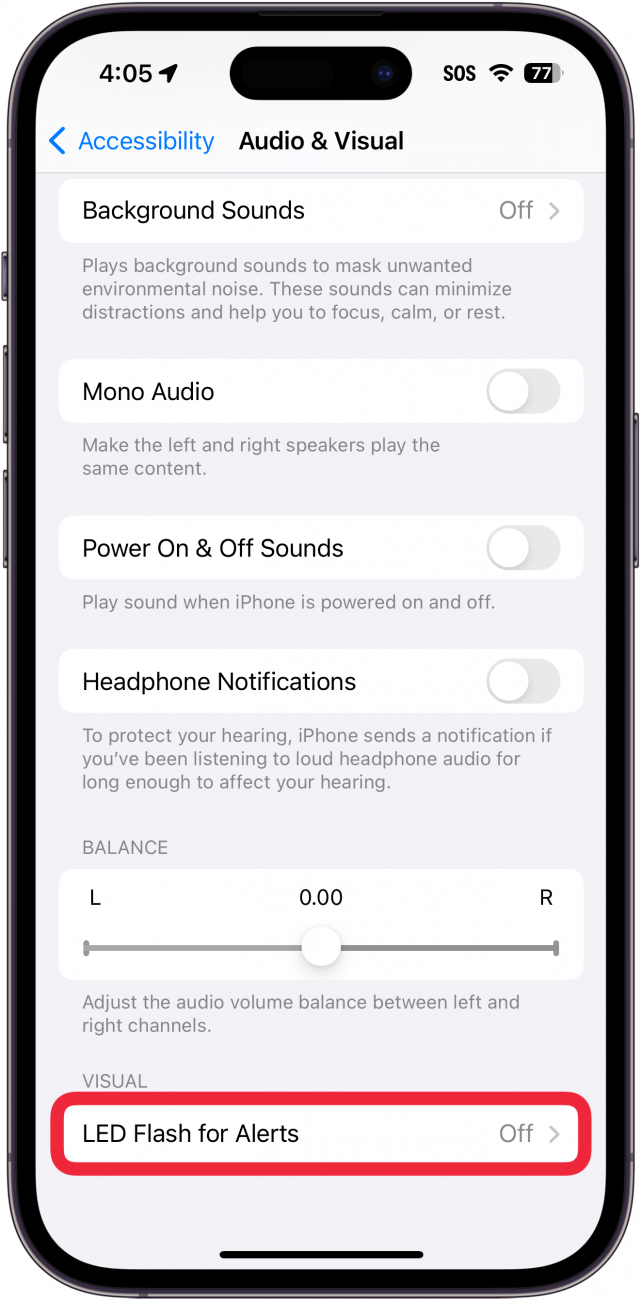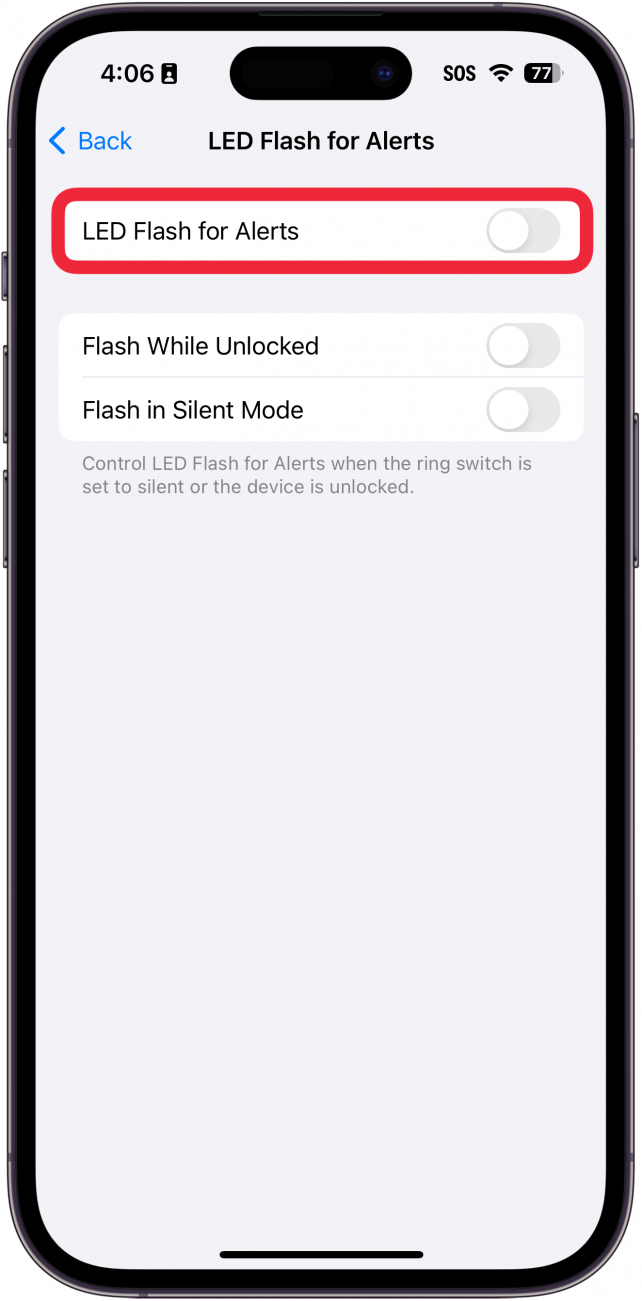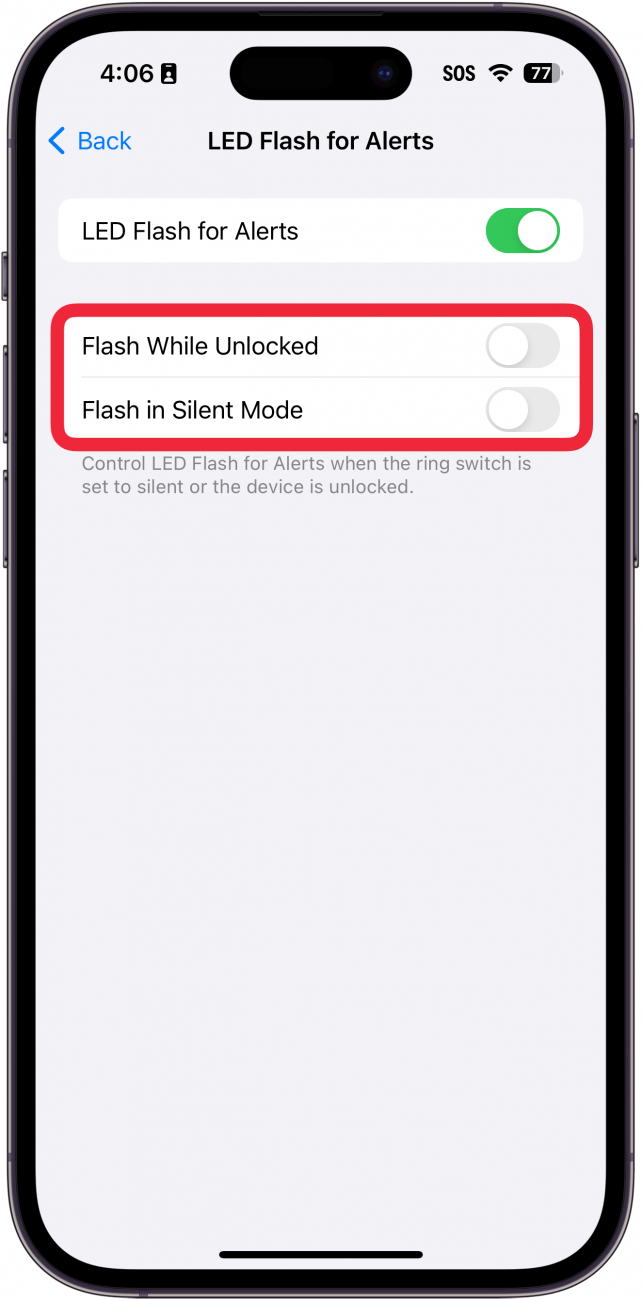Jak włączyć powiadomienia flash na iPhonie? Są chwile, kiedy możemy potrzebować dodatkowego powiadomienia, jeśli spodziewamy się ważnej wiadomości lub połączenia telefonicznego. Jeśli jesteś głuchy, niedosłyszący lub po prostu pracujesz w hałaśliwym otoczeniu, możesz użyć lampy błyskowej LED w aparacie urządzenia, aby powiadomić Cię o połączeniach lub innych powiadomieniach. Oto jak włączyć powiadomienia latarki na iPhonie.
 Odkryj ukryte funkcje iPhone’aPoznaj codzienne wskazówki (wraz ze zrzutami ekranu i jasnymi instrukcjami), dzięki którym opanujesz obsługę iPhone’a w ciągu zaledwie jednej minuty dziennie.
Odkryj ukryte funkcje iPhone’aPoznaj codzienne wskazówki (wraz ze zrzutami ekranu i jasnymi instrukcjami), dzięki którym opanujesz obsługę iPhone’a w ciągu zaledwie jednej minuty dziennie.
Dlaczego pokochasz ten poradnik:
- Uzyskaj dodatkowy alert wizualny za każdym razem, gdy otrzymasz powiadomienia.
- **Upewnij się, że nigdy nie przegapisz ważnego SMS-a lub połączenia telefonicznego.
Jak włączyć powiadomienia flash na iPhonie
Wymagania systemowe
*Ta wskazówka działa na iPhone’ach z systemem iOS 16 lub nowszym. Dowiedz się, jak zaktualizować system do najnowszej wersji iOS.
Funkcja powiadomień flash w telefonie iPhone jest przeznaczona dla osób niesłyszących lub niedosłyszących, ale może być pomocna dla każdego, kto woli otrzymywać powiadomienia wizualne. Należy pamiętać, że włączenie tej funkcji może dość szybko wyczerpać baterię, w zależności od liczby powiadomień otrzymywanych w ciągu dnia. Aby uzyskać więcej ukrytych porad i wskazówek dotyczących iPhone’a, takich jak korzystanie z [lampy błyskowej przedniego aparatu w telefonie iPhone] (https://www.iphonelife.com/content/how-to-turn-selfie-flash-iphone), sprawdź nasz bezpłatny biuletynTip of the Day. Oto jak włączyć powiadomienia flash na iPhonie:
- Otwórz aplikację Ustawienia i stuknij Dostępność.

- Stuknij Audio & Visual.

- Wybierz LED Flash dla powiadomień.

- Stuknij przełącznik obok LED Flash for Alerts, aby włączyć tę funkcję.

- Domyślnie dioda LED będzie migać tylko wtedy, gdy iPhone jest zablokowany, a dzwonek jest włączony. Jednak te dwa przełączniki pozwalają ustawić lampę błyskową tak, aby nadal wyłączała się, gdy urządzenie jest odblokowane lub gdy włączony jest tryb cichy.

Oto jak używać latarki iPhone’a do powiadomień. Ponieważ lampa błyskowa znajduje się z tyłu telefonu, najlepiej jest położyć telefon ekranem do dołu. Upewnij się tylko, że masz na ekranie dobrą osłonę chroniącą przed zarysowaniami. Jeśli chcesz wiedzieć, jak wyłączyć powiadomienia flash na iPhonie, po prostu wykonaj powyższe kroki i wyłącz przełącznik w kroku 4. Następnie dowiedz się, jak użyć funkcji potrójnego kliknięcia na telefonie iPhone, aby szybko aktywować ustawienia dostępności.
Jak włączyć powiadomienia flash na iPhonie? Są chwile, kiedy możemy potrzebować dodatkowego powiadomienia, jeśli spodziewamy się ważnej wiadomości lub połączenia telefonicznego. Jeśli jesteś głuchy, niedosłyszący lub po prostu pracujesz w hałaśliwym otoczeniu, możesz użyć lampy błyskowej LED w aparacie urządzenia, aby powiadomić Cię o połączeniach lub innych powiadomieniach. Oto jak włączyć powiadomienia latarki na iPhonie.